Viber for Windows telepítés leírás

A Viber for Windows telepítésének összefoglalója Windows operációs rendszerre screenshot-okkal, képekkel illusztrálva. Ebben a telepítési leírásban kiemeltük az installálás folyamatának legfontosabb lépéseit, felhívva a figyelmet azokra az opciókra, amik a későbbiekben befolyásolhatják a program működését.
Előkészületek
Ellenőrizzük, hogy a telepítőfájl kompatibilis legyen a Windows rendszerünk aktuális verziójával. Részletes információk a Viber for Windows szoftverről. Az installálás megkezdése előtt lehetőleg zárjunk be minden egyéb futó programot.
1. A telepítés indítása
Ha az állomány be van csomagolva (zip formátum), a tartalmát csomagoljuk ki egy ideiglenes mappába. A telepítés előtt mindig győződjünk meg róla, hogy tűzfalunk és víruskereső programunk be van kapcsolva. Kattintsunk az install fájlra és kezdjük meg a telepítést. Abban az esetben, ha a tűzfal figyelmeztető üzenetet dob fel, olvassuk azt el és ha mindent rendben találunk, engedélyezzük a telepítőfájl működését.
A Viber kommunikációs program telepítése előtt tisztábban kell lennünk a szoftver licencszerződésében foglaltakkal melyet az üdvözlőablakban található link alatt találunk. Olvassuk el figyelmesen és elfogadása esetén lépjünk tovább az „Accept & Install” gombbal. A „Cancel” gombbal kiléphetünk a telepítőből.
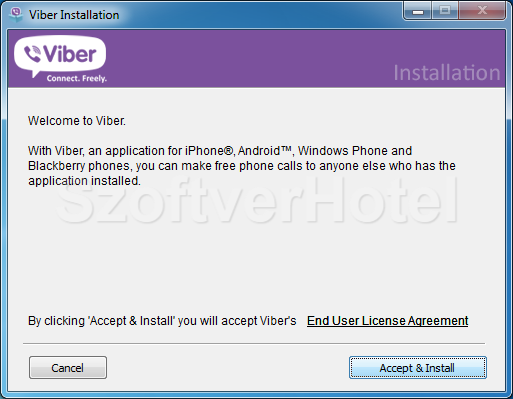
2. Telepítés
Legyünk türelemmel, míg az alkalmazás létrehozza mappáit és felmásolja a program működéséhez szükséges állományokat.
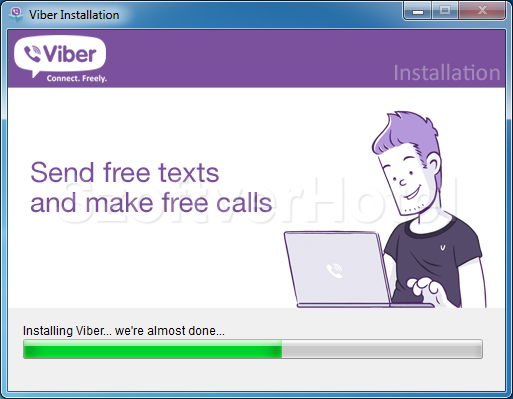
3. Telepítés befejezése
A telepítés megtörtént, a program ikonja megjelent asztalunkon. Ha most bezárjuk az ablakot, legközelebb innen folytatódnak a beállítások. A következő lépések bármikor elvégezhetőek. Ha már van okos telefonunkon Viber alkalmazás, a „Yes” gomb után megadhatjuk telefonszámunkat és a teljes contact listánk elérhető lesz. Ha még nincs, a „No” gomb után a következő ablakot látjuk...
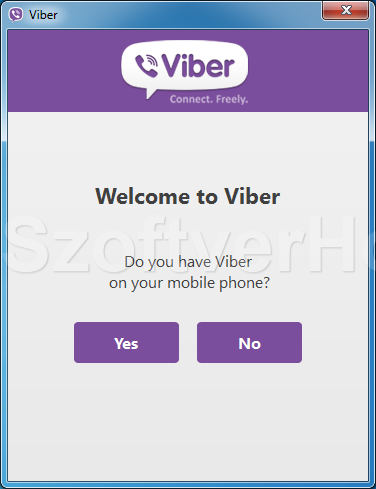
4. Beállítás
A program egyszerű és érthető módon segít a beállításokat elvégezni.
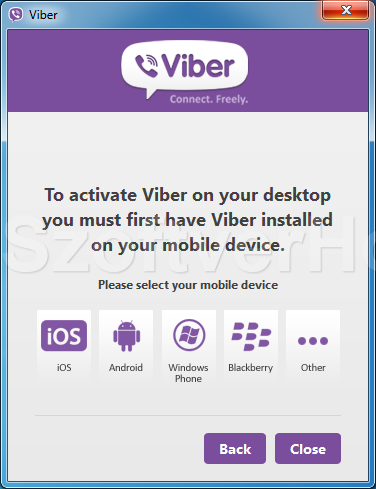
Gratulálunk! A Viber for Windows program sikeresen települt számítógépünkre, megkezdhetjük a használatát. Esetenként a Windows igényli az operációs rendszer újraindítását, ebben az esetben a telepítés végeztével tegyük ezt meg. A programot a Start menüből futtathatjuk.










